
Ver Netflix en tu teléfono o computadora portátil es genial, pero la transmisión de Netflix a tu televisor te brinda una experiencia completamente nueva. Ya sea que estés viendo películas con amigos o poniéndote al día con una serie, es agradable ver todo en una pantalla más grande. En este blog, te mostraremos varias formas fáciles de Cómo transmitir Netflix a la TV, para que pueda disfrutar de su contenido en una pantalla más grande.
Tabla de Contenido
Método 1: Usando Transmission para Chromecast y la aplicación de TV
Una de las formas más sencillas de realizar la transmisión de Netflix a tu TV es utilizando la Transmisión para la aplicación Chromecast y TV. Esta aplicación funciona conectando su teléfono o tableta a un dispositivo Chromecast o a un televisor que tiene Chromecast integrado o que admite la transmisión. Aquí’s cómo transmitir Netflix a la TV desde el teléfono:

Aquí están los pasos para la transmisión de Netflix usando la aplicación Cast for Chromecast and TV:
Passo 1. Descarga la aplicación de Transmisión para Chromecast y TV desde tu tienda de aplicaciones. Puedes encontrarla para dispositivos Android y iOS.
Descarga TV Cast para Chromecast
Passo 2. Asegúrate de que tanto tu teléfono como tu televisor estén conectados a la misma red Wi-Fi. Esto es crucial para la transmisión exitosa de Netflix.
Passo 3. Una vez que la aplicación esté instalada, ábrela. Escaneará los dispositivos conectados a la misma red Wi-Fi.
Passo 4. Toque el área de conexión, y la aplicación le mostrará una lista de dispositivos disponibles. Toque en su televisor habilitado para Chromecast o cualquier televisor que esté listo para la transmisión.
Passo 5. Habilitar el Duplicación característica en la interfaz de la aplicación.

Passo 6. Ahora, abre la aplicación de Netflix en tu teléfono. Deberías ver el contenido en la pantalla de tu televisor.
Método 2: Usando el Chromecast Integrado
Chromecast integrado se puede encontrar en muchos televisores inteligentes, como los televisores Philips, Polaroid, Sharp, Skyworth, Soniq, Sony, Toshiba y Vizio. Si tienes uno de estos, ya sea que tengas un iPhone o un dispositivo Android, la transmisión de Netflix a la TV es muy sencilla.
Aquí está cómo hacer la transmisión de Netflix desde el teléfono a la TV:
Passo 1. Abre la aplicación de Netflix en tu dispositivo móvil e inicia sesión en Netflix.
Passo 2. En la aplicación de Netflix, toca el Transmisión Icono en la esquina superior o inferior derecha de la pantalla.
Passo 3. Seleccione el televisor en el que desea ver Netflix.
Passo 4. Elija un programa de televisión o película y presione Jugar.
Una vez que el contenido aparece en tu televisor, puedes avanzar rápidamente, rebobinar, pausar o cambiar la configuración de audio o subtítulos desde tu dispositivo móvil para tener una mejor experiencia de visualización en pantalla grande.
Método 3: Usar Netflix 2ª Pantalla
Cómo compartir pantalla en Netflix? Afortunadamente, la aplicación de Netflix te permite sincronizar con televisores seleccionados y reproductores de medios en streaming para la transmisión en pantalla grande. Aquí’s cómo:
Passo 1. Conecte su dispositivo móvil (Android o iOS) a la misma red Wi-Fi que su TV.
Passo 2. Inicia la aplicación de Netflix en tu televisor y en tu dispositivo móvil e inicia sesión en la misma cuenta de Netflix en ambos dispositivos.
Passo 3. Elige el Transmisión Icono en la esquina superior o inferior derecha de la pantalla.
Passo 4. Seleccione el dispositivo en el que le gustaría ver Netflix.
Passo 5. Seleccione el contenido que desea ver y presione Jugar.
¿Puedes transmitir Netflix a la TV de esta manera? Si te encuentras con problemas, intenta Solución de problemas de Netflix 2nd Screen para televisores.
Método 4: Usando AirPlay (Para Usuarios de Apple)
Si tienes un dispositivo Apple como un iPhone o iPad, puedes usar AirPlay Para conectar Netflix a tu TV. Ciertamente, tu TV debería tener habilitado AirPlay. De lo contrario, puedes configurar un Apple TV o instalar una aplicación receptora de AirPlay (como AirMirror) en su televisor para actualizar su compatibilidad.

Todo está listo, y aquí’s cómo conectar Netflix a la TV usando AirPlay:
Passo 1. Tanto su dispositivo Apple como el televisor compatible con AirPlay (o Apple TV) deben estar conectados a la misma red Wi-Fi.
Passo 2. Inicie la aplicación de Netflix en su iPhone o iPad.
Passo 3. Mientras reproduce una película o programa, deslice hacia arriba o hacia abajo (dependiendo de su dispositivo) para abrir el Centro de Control. Deberías ver la AirPlay ícono.
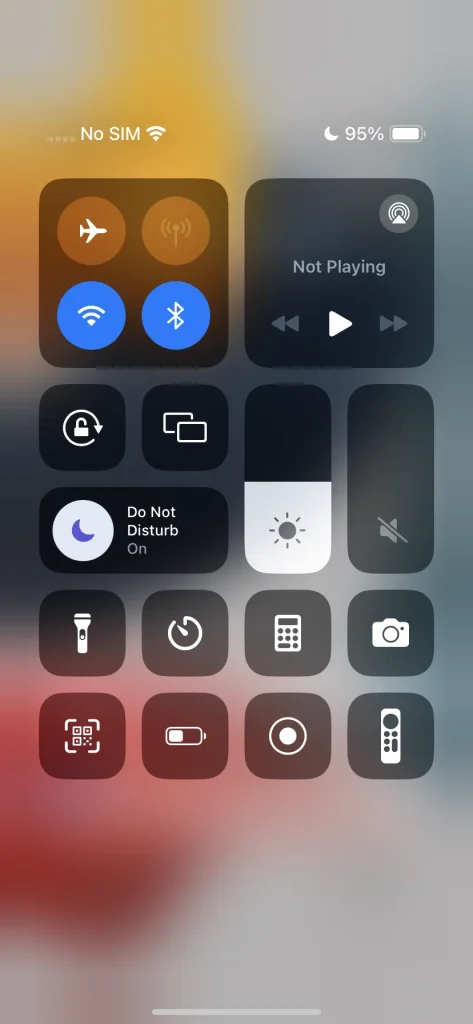
Passo 4. Toque en el AirPlay icono y elige tu TV o Apple TV de la lista.
Passo 5. Tu contenido de Netflix ahora aparecerá en tu TV. Puedes usar tu iPhone o iPad como control remoto para pausar, reproducir o saltar episodios.
Método 5: Usando Duplicación de Pantalla (Para Usuarios de Android)
Si estás usando un teléfono o tableta Android, puedes realizar la transmisión de Netflix a tu TV habilitando la Duplicación de Pantalla. Este método es particularmente útil si no tienes un Chromecast pero tienes un Smart TV. Aquí te explicamos cómo:
Passo 1. Vaya a la configuración de su dispositivo Android, busque el Duplicación o Transmisión opción, y actívalo.

Passo 2. Su televisor debería aparecer en la lista de dispositivos disponibles. Selecciónelo para establecer una conexión.
Passo 3. Una vez conectado, abre la aplicación de Netflix en tu teléfono.
Passo 4. Ahora, lo que sea que reproduzcas en Netflix se duplicará en tu TV.
Este método es excelente si tu televisor admite Duplicación de Pantalla y no quieres usar ningún hardware adicional.
Método 6: Usar un Cable HDMI
You can also Transmitir Netflix a tu TV by using an Cable HDMI. Este método no requiere Wi-Fi y es perfecto para una conexión directa y por cable. A continuación te explicamos cómo conectar Netflix a la TV desde el teléfono con HDMI:
Passo 1. Obtenga el cable HDMI correcto.
- Para los teléfonos, necesitará un HDMI adapter que se ajusta a su dispositivo.
- Para laptops, solo necesitas un cable HDMI normal.
Passo 2. Conecte un extremo del cable HDMI a su televisor y el otro extremo a su teléfono o computadora portátil.
Passo 3. Usa el control remoto de tu televisor para cambiar al canal de entrada HDMI correcto donde está conectado tu dispositivo.
Passo 4. Abre la aplicación de Netflix en tu teléfono o portátil, elige una película o programa, y se reproducirá en la pantalla de tu televisor.
Este método no requiere Wi-Fi y es excelente si deseas una conexión estable y de alta calidad.
Método 7: Usando aplicaciones de Smart TV
Muchos televisores inteligentes modernos tienen aplicaciones de Netflix integradas, por lo que puedes conectar fácilmente Netflix a tu televisor directamente sin necesidad de dispositivos adicionales. Aquí’s cómo:
Passo 1. En tu Smart TV, ve a la sección de aplicaciones y abre la aplicación de Netflix.

Passo 2. Ingrese sus credenciales de inicio de sesión de Netflix para acceder a su perfil.
Passo 3. Una vez que haya iniciado sesión, puede explorar los programas y películas disponibles y reproducirlos directamente en su TV.
Esta es una de las formas más sencillas de ver Netflix en tu televisor, ya que no requiere ningún aparato adicional.
Pensamientos Finales
Transmitir Netflix a tu TV puede transformar tu experiencia de visualización, ya sea que estés viendo solo o con amigos. Desde utilizar Chromecast hasta cables HDMI, hay varios métodos disponibles para disfrutar tus películas y programas favoritos en una pantalla más grande.
Dependiendo de su dispositivo, las preferencias de configuración y las herramientas disponibles, puede elegir el método que mejor le funcione. Al seguir los pasos descritos, podrá disfrutar de la transmisión de Netflix sin interrupciones en su televisor, ¡haciendo que las noches de cine sean aún mejores!
Cómo transmitir Netflix a TV Preguntas Frecuentes
P: ¿Por qué no hay botón de transmisión en mi Netflix?
Si no puedes ver el botón de transmisión, asegúrate de que tu teléfono o tableta esté conectado a la misma red Wi-Fi que tu televisor. Además, verifica si tu dispositivo es compatible con la transmisión de Netflix. Si estás usando Chromecast, asegúrate de que tanto tu Chromecast como las aplicaciones de Netflix estén actualizadas.
P: ¿Netflix bloquea la transmisión de pantalla?
No, Netflix no bloquea la transmisión de pantalla. Sin embargo, es posible que ciertos dispositivos o aplicaciones no admitan la transmisión de Netflix. Si tienes problemas, intenta usar un método alternativo como HDMI o Duplicación de Pantalla.
P: ¿Puedo transmitir Netflix desde mi teléfono a un televisor sin Wi-Fi?
¡Sí! Si utilizas un cable HDMI, puedes conectar Netflix a la TV desde el teléfono sin necesidad de una conexión Wi-Fi. Este método proporciona una pantalla estable y de alta calidad sin depender de la tecnología inalámbrica.
P: ¿Por qué Netflix sigue desconectándose cuando hago la transmisión al TV?
Las desconexiones frecuentes pueden ser causadas por una señal de Wi-Fi débil, aplicaciones desactualizadas o problemas de red. Intenta reiniciar tu enrutador, actualizar la aplicación de Netflix o usar una conexión por cable (como HDMI) para una experiencia más estable.








